Los usuarios de los foros y los artículos de soporte de Apple afirman que arrastrar las apps a la Papelera es suficiente para eliminarlas. Sin embargo, este método deja muchos archivos restantes por el sistema. La forma segura de borrarlos es usar un desinstalador de apps — una herramienta que automatiza el proceso.
Esta es nuestra lista de las 3 mejores apps:
| Rating | Name | Features | Info |
|---|---|---|---|
| 1 | CleanMyMac | Desinstalador multiple que detecta apps no utilizadas | Link |
| 2 | Hazel | Organización automatizada de aplicaciones y carpetas | Link |
| 3 | AppZapper | Una herramienta ligera de desinstalación de arrastrar y soltar | Link |
¿Hay un desinstalador incorporado en macOS?
No. Arrastrar una app a la Papelera no es lo mismo que desinstalarla por completo, ya que solo eliminas el archivo binario de la app y dejas muchos archivos restantes. Para eliminar las apps con las herramientas preinstaladas, puedes usar la Terminal, pero requiere que tengas conocimientos avanzados de comandos UNIX y algo de experiencia. De lo contrario, corres el riesgo de eliminar archivos vitales para el correcto funcionamiento del sistema.
Dicho esto, usar un desinstalador de terceros puede facilitar mucho las cosas. Una app de este tipo puede eliminar no solo el archivo binario de una app, sino también todos los archivos sobrantes, garantizando así que la app se elimine por completo. Te enseñaremos cómo elegir la mejor más adelante en el artículo.
Reseñas de las mejores apps de desinstalación para Mac
Pero, ¿cómo elegir qué desinstalador usar? Muchas apps pueden mejorar tu capacidad para deshacerte de archivos basura, pero no todos los desinstaladores son iguales. Algunos desinstaladores son solo una parte de un gestor de archivos de Mac más completo. Otros están diseñados solo para esa tarea.
Puede ser difícil elegir el que mejor se adapte a tus necesidades. Es por eso que hemos creado el ranking resumido de los mejores desinstaladores de Mac a continuación:
1. CleanMyMac
CleanMyMac encabeza nuestra lista de desinstaladores de apps para Mac. Esta potente utilidad es un Todo-en-Uno que tiene una variedad de características diseñadas para ayudarte a aprovechar al máximo tu ordenador, incluida la protección contra el malware y la optimización del funcionamiento. Su herramienta Desinstalador, la cual está en el módulo Aplicaciones puede competir con las apps cuyo único propósito es la desinstalación de apps. Puedes descargar la prueba gratuita de CleanMyMac y probar la app.
Cuando abras CleanMyMac por primera vez y vayas a Desinstalador después de hacer un análisis rápido en el módulo Aplicaciones, te alegrarás saber que se muestran todas las apps que tienes instaladas en tu Mac. Hace que desinstalar apps sea muchísimo más fácil, ya que no tienes que buscarlas en la carpeta Aplicaciones. También puedes organizar las apps según la frecuencia de uso de, ordenar las apps por proveedores como Adobe o centrarte en categorías específicas, como las apps de la App Store.
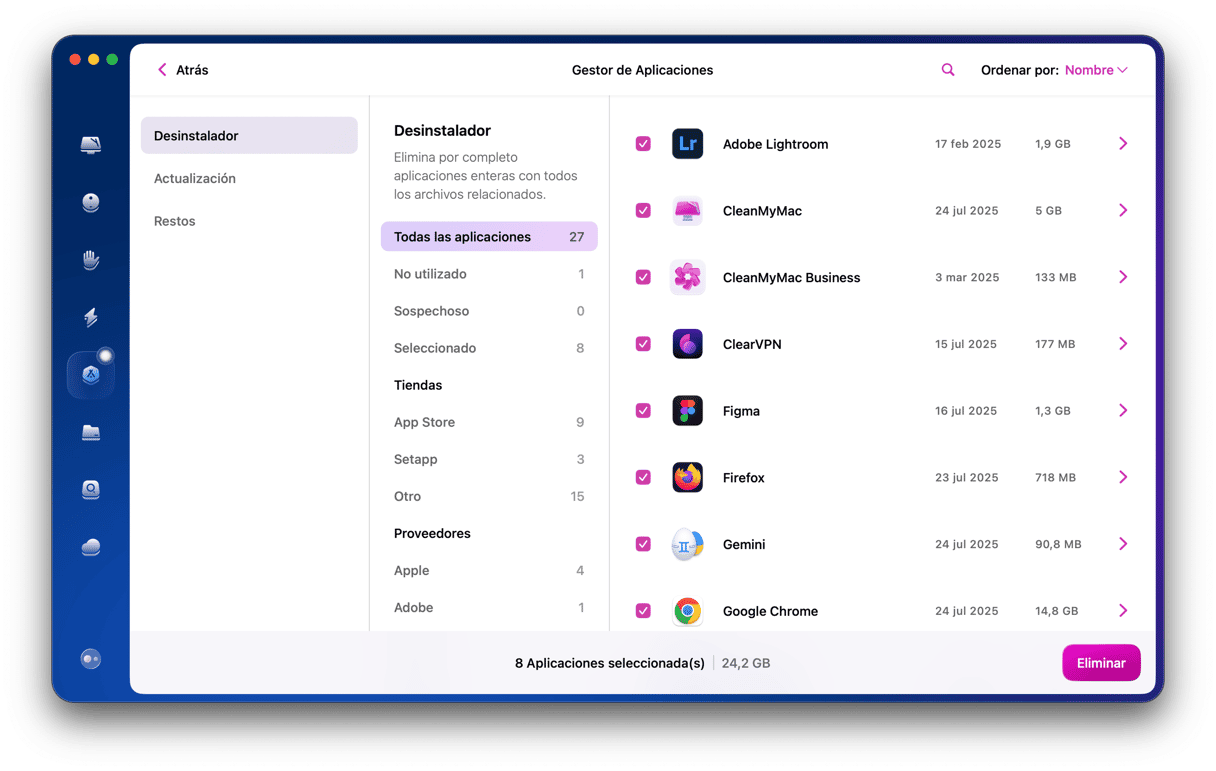
Cuando CleanMyMac busca las apps instaladas, encuentra automáticamente toda la información, la caché y los archivos asociados con cada app. También puede encontrar los archivos restantes — los que no se han eliminado cuando desinstalaste apps manualmente en el pasado. Y si quieres asegurarte de que no haya apps maliciosas en tu Mac, simplemente lanza un análisis dentro del módulo Protección.
Además de eliminar archivos asociados con las apps, CleanMyMac tiene otra herramienta muy útil que puede encontrar todos los archivos basura que hay esparcidos por tu unidad de almacenamiento y malgastan muchos gigas de espacio — Limpieza.
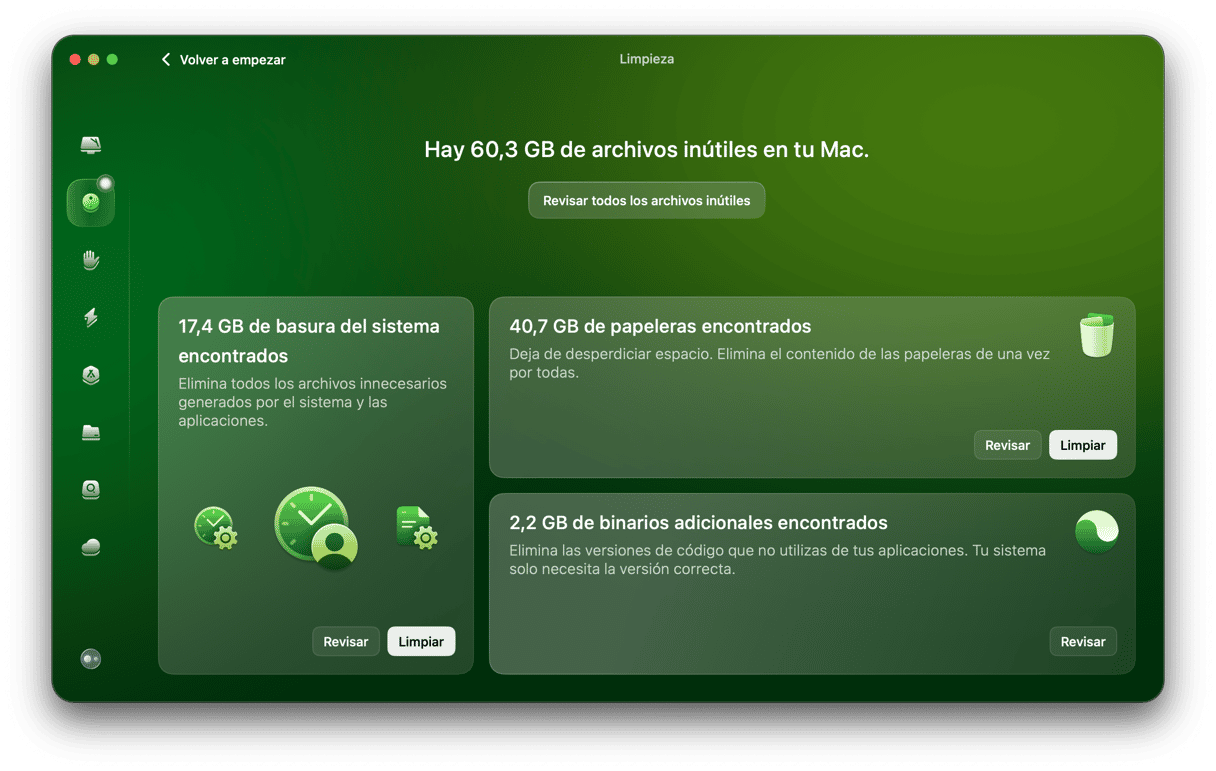
Puede encontrar archivos como archivos de idioma que no usas, descargas, caché del usuario, imágenes de disco no usadas o ítems de inicio rotos, por poner un par de ejemplos. macOS no los necesita para funcionar de manera correcta. Es más, tener mucha basura en tu Mac puede hacer que se ralentice mucho. Por ello, cuando eliminas este desorden, puedes acelerar el funcionamiento de tu ordenador y hacer que funcione sin problemas.
Sitio web oficial
Precio: 39.95$/año
Prueba gratuita: disponible
| Pros | Contras |
| Una herramienta que puede solucionar cualquier problema con el Mac, además de desinstalar apps y la versión de prueba gratuita de 7 días tiene todas las funciones desbloqueadas | Muchos dicen que las notificaciones son molestas (aunque se pueden desactivar) |
| Cuenta con más de 25 herramientas para el cuidado y el mantenimiento completo del Mac | No tiene un modo oscuro, lo cual le gusta a muchos usuarios |
| Te informa sobre restos de apps si arrastras alguna app a la Papelera | No cuenta con la opción de programar un análisis automático de archivos restantes |
2. Hazel

Hazel es otra aplicación con el poder de deshacerse de las apps innecesarias y la basura para siempre. Hazel, otra herramienta con una variedad de usos posibles, te permite crear reglas basadas en condiciones que automatizan ciertas acciones en tu Mac.
Esto es útil para organizar archivos, nombrar fotos, archivar y, en general, mantener limpio tu escritorio. Pero esta herramienta también desataca si necesitas deshacerte de las apps para siempre.
Hazel te permite configurar reglas especiales para tu papelera, asegurando que los archivos no se queden en la papelera por mucho tiempo y ocupen espacio en tu disco. Puedes configurar la app para vaciar automáticamente tu papelera cuando esta alcance un cierto tamaño, o para eliminar apps cuando sean demasiado viejas.
La interfaz basada en reglas de Hazel ciertamente hace la app útil como desinstalador de aplicaciones, pero algunas personas pueden encontrarla algo complicado de usar. También carece de algunas funciones para identificar y comparar apps no utilizadas.
Sitio web oficial
Precio: $42
Prueba gratuita: disponible
| Pros | Contras |
| Es útil para organizar de archivos, no solo para eliminar las apps | La interfaz basada en reglas puede ser bastante compleja de usar |
| Los usuarios pueden añadir diferentes reglas para mantener optimizado el almacenamiento del Mac | Si añades muchas reglas, la app empieza a consumir demasiada RAM |
| Las reglas pueden mostrar notificaciones por lo que nada pasa desapercibido | No hay funciones de importación/exportación — no puedes copiar las reglas de alguien, sino que tienes que añadirlas manualmente |
3. AppZapper
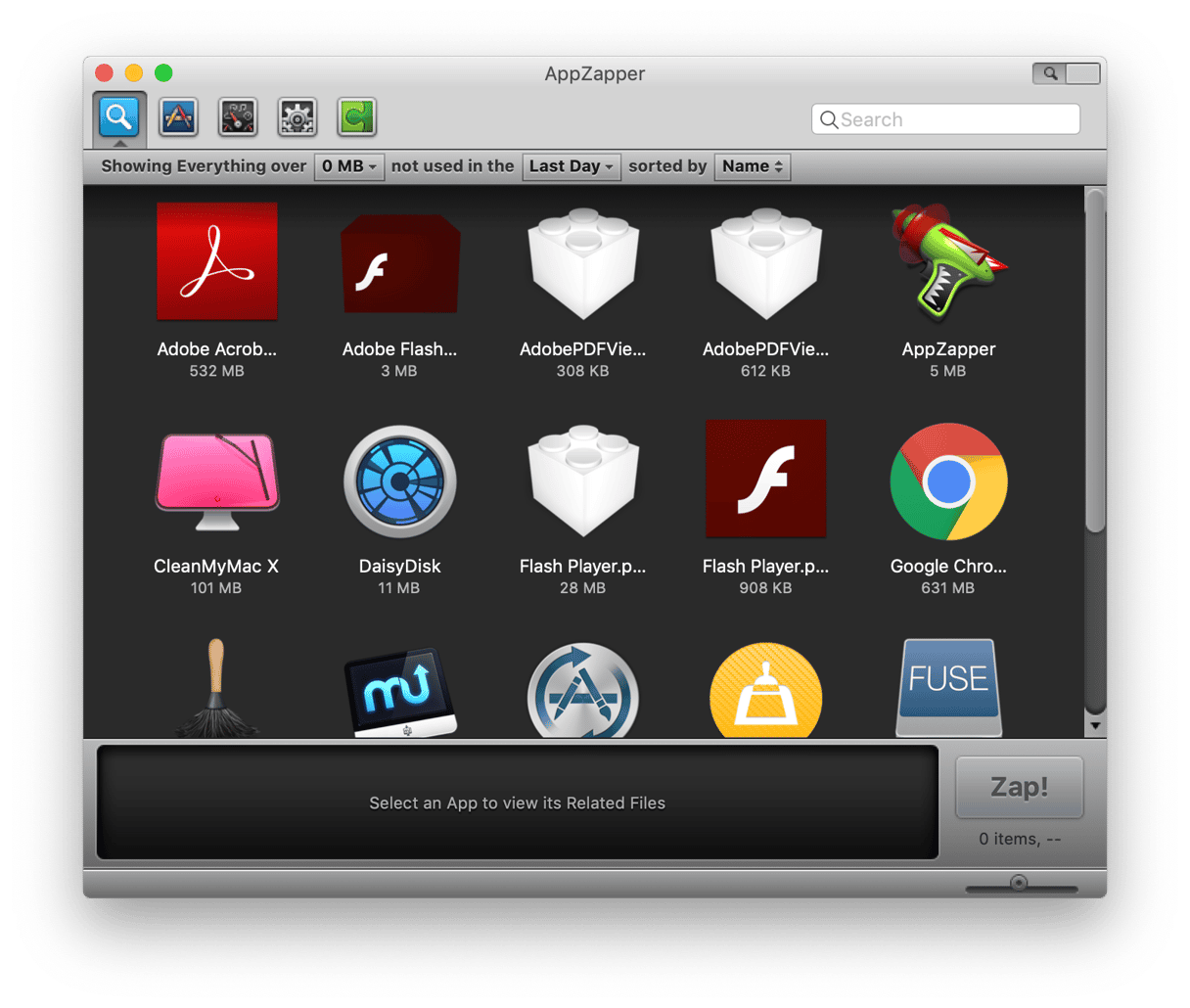
Con AppZapper, arrastrar y soltar es casi lo único que tienes que hacer. Este desinstalador compacto importa las apps de tu disco a su interfaz, luego busca todos los archivos de soporte relacionados. Destaca por su simplicidad y por la profundidad de sus limpiezas.
También puedes revisar la Hit List, una lista automatizada de apps con archivos que malgastan espacio en tu disco duro. Todo lo que tienes que hacer es seleccionar la app no deseada y sus archivos de soporte y presionar el botón Zap para eliminarlos por completo.
Bueno, casi por completo. Si la idea de eliminar apps de forma permanente te pone nervioso, AppZapper tiene la herramienta que necesitas. Su función de "deshacer" te permite recuperar archivos que puedes haber eliminado por error, reduciendo el riesgo de que elimines algo importante.
AppZapper es simple pero completo. La app puede eliminar:
- Widgets
- Plugins
- Ajustes
- Archivos basura
- Y mucho más
AppZapper destaca como una herramienta sencilla y potente para desinstalar aplicaciones no deseadas.
Sitio web oficial
Precio: 19.95$
Prueba gratuita: disponible
| Pros | Contras |
| Tiene la función de "deshacer" que te permite restaurar apps eliminadas por error | La versión de prueba gratuita está limitada a solo 5 zaps |
| Una forma divertida de desinstalar apps, ya que usa una función de arrastrar y soltar | No permite eliminar extensiones y complementos |
| Puede eliminar muchos tipos de archivos, no solo apps | No cuenta la funcionalidad para detectar los archivos restantes de forma automática |
4. AppCleaner
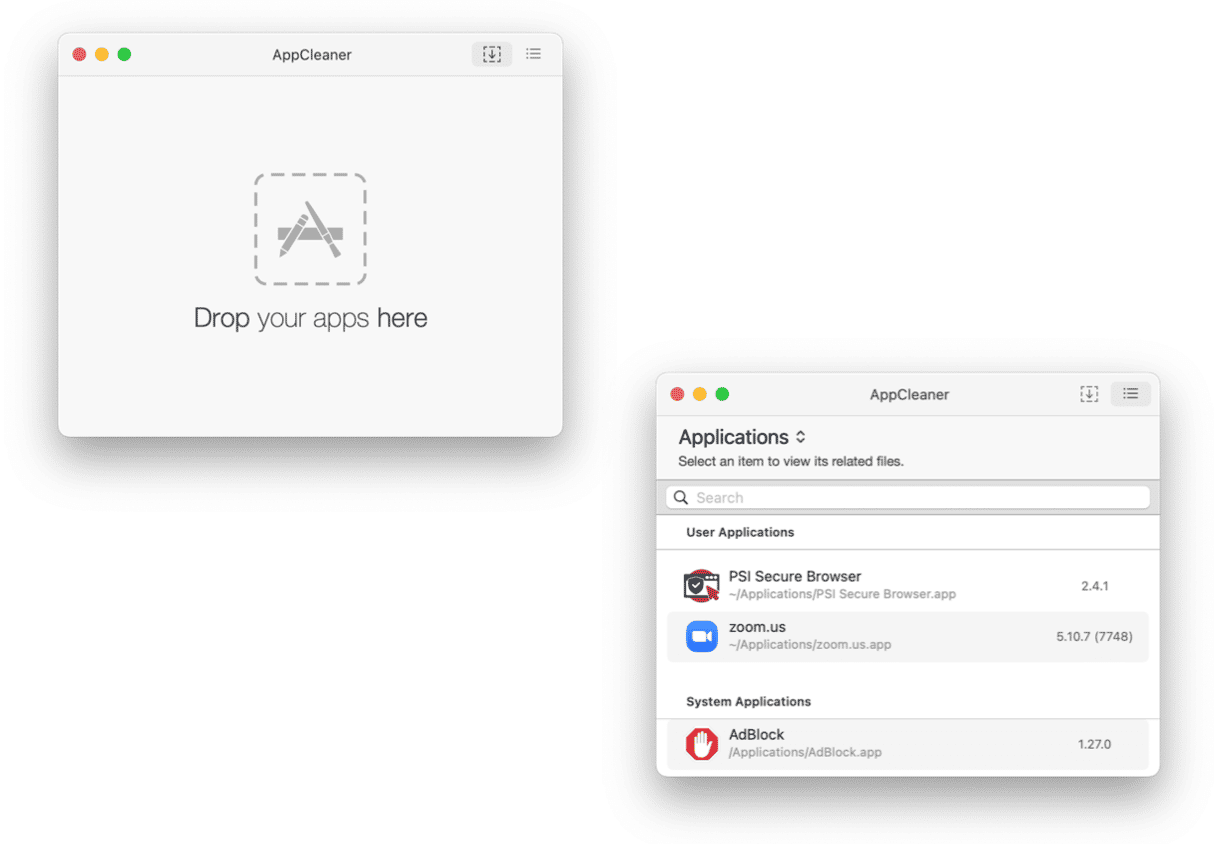
Si buscas una app ligera y gratuita que solo elimine apps por completo, no busques más — AppCleaner es un desinstalador de app muy gustado por los usuarios en los foros. Muestra una lista de todas las apps instaladas en tu Mac, junto con los complementos y widgets. O puedes eliminar una app de la carpeta Aplicaciones en vez de buscarla en la lista de todas las apps.
AppCleaner también cuenta con una función SmartDelete, la cual puede detectar si arrastras una app a la Papelera y te da la opción de eliminarla por completo. Y la eliminación es bastante buena — se eliminan todos los archivos restantes de tu Mac al usar este desinstalador. Además, la app es rápida y flexible, ya que te permite seleccionar los archivos que quieres eliminar y los cuales mantener, en caso de que haga falta.
La única desventaja de la app es que solo cubre la desinstalación, por lo que no es conveniente para usuarios que buscan funcionalidades extra, como la eliminación de archivos basura o duplicados, ya que tendrán que instalar otras apps para estas tareas. Y, por lo general, estos limpiadores cuentan con sus propios desinstaladores.
Sitio web oficial
Precio: gratis
Prueba gratuita: no disponible
| Pros | Contras |
| Una app gratuita y fácil de usar | No es posible eliminar apps de forma masiva con este desinstalador |
| Diseño minimalista | No tiene la función de eliminación de malware como en las otras apps de la lista |
| Puede eliminar widgets y complementos | No puede eliminar apps protegidas por el sistema |
5. App Cleaner & Uninstaller
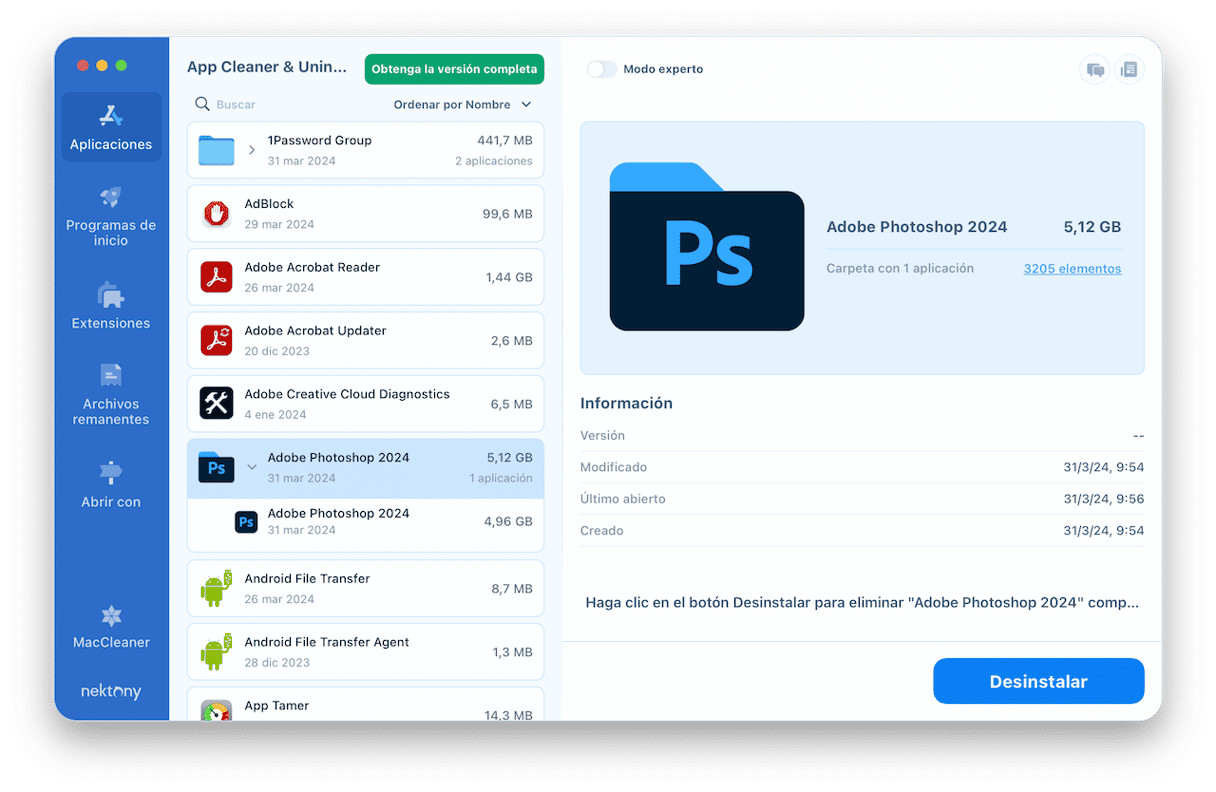
App Cleaner & Uninstaller es un desinstalador de apps con todas las funciones para ello. Destaca por la variedad de escaneos y operaciones que puede realizar.
A diferencia de algunos de sus competidores, que tan solo tienen una ventana para arrastrar y soltar o una lista de apps, App Cleaner & Uninstaller tiene una interfaz completa que organiza claramente sus funcionalidades. Esto significa que puedes realizar tareas específicas, como gestionar las extensiones y programas de inicio o eliminar los archivos restantes.
Este desinstalador también muestra todos los datos y archivos generados por una app y calcula el espacio que estos ocupan, por lo que también puedes usarlo para liberar algo de espacio en tu unidad de almacenamiento. También te permite eliminar varias apps de una vez. Solo tienes que seleccionarlas de la lista de todas las aplicaciones. Durante el proceso, se te mostrará el espacio que se va a recuperar después de eliminar las apps.
Sitio web oficial
Precio: 14.95$
Prueba gratuita: disponible
| Pros | Contras |
| Permite gestionar ítems de inicio y extensiones | No hay recursos disponibles para soporte offline |
| Tiene funciones para eliminación masiva | Algunos informan que el proceso del escaneo es muy largo |
| La eliminación de archivos es completa y exhaustiva | Carece de funciones adicionales para limpiar el Mac |
6. TrashMe
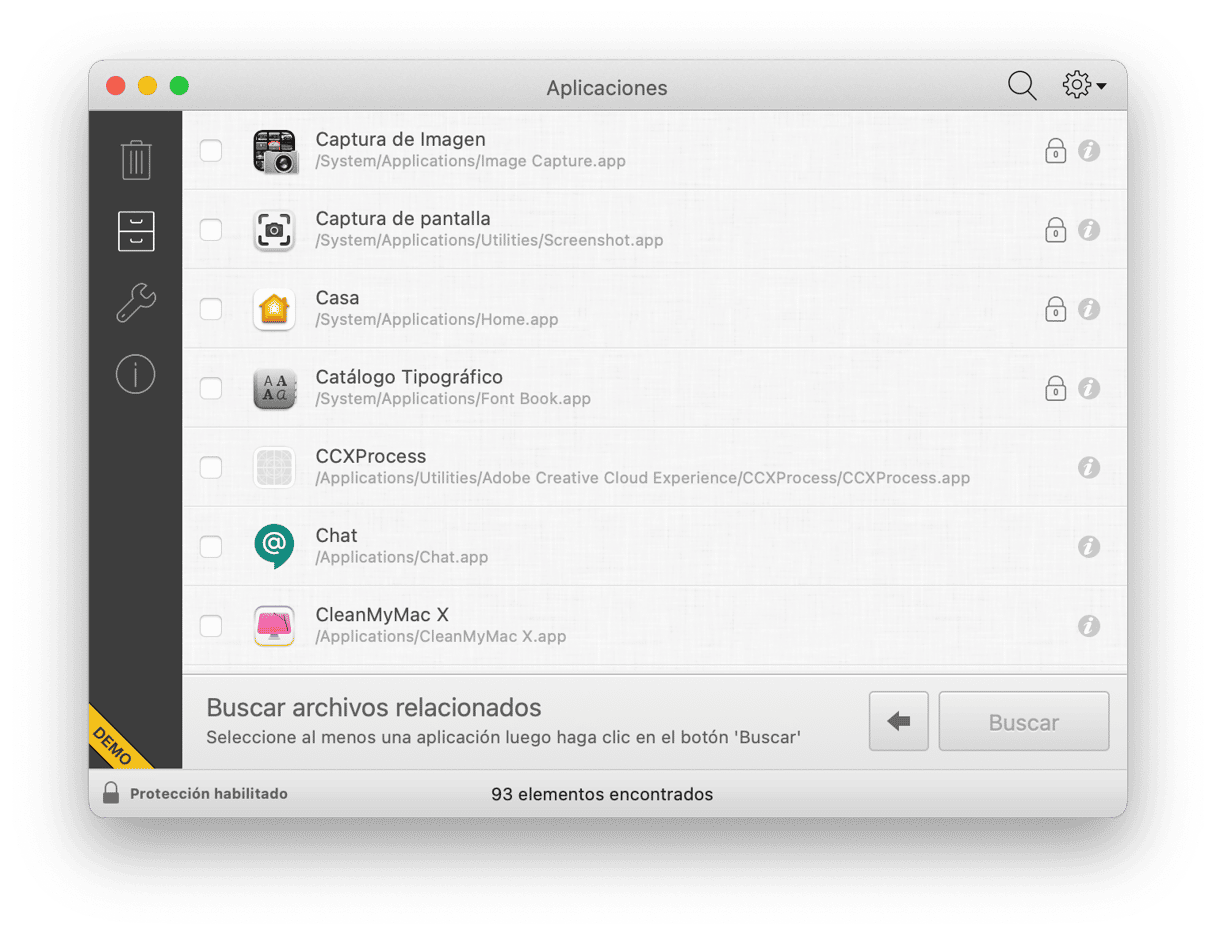
El nombre lo deja claro: TrashMe busca tus archivos basura, sean o no de una app. Este desinstalador para Mac no solo elimina tus apps no deseadas y sus archivos de soporte, sino que también busca archivos duplicados innecesarios, dándote la opción de deshacerse de ellos permanentemente.
También limpia la caché para liberar todo el espacio en el disco que pueda. TrashMe incluso puede encontrar y borrar descargas incompletas y archivos "huérfanos", que pueden no aparecer en otros escaneos.
Con sus funciones de escaneo y eliminación, TrashMe es una excelente opción para desinstalar apps por completo. También ofrece un alto nivel de control. En vez de vaciar toda la papelera, TrashMe te permite seleccionar qué archivos eliminar permanentemente y cuáles deseas dejar en la papelera en caso de que los necesites más adelante.
Los usuarios que prefieren hacer búsquedas exhaustivas también deberían probar CleanMyMac, el cual ofrece una detección precisa.
Sitio web oficial
Precio: 17.99$
Prueba gratuita: disponible
| Pros | Contras |
| Puede eliminar muchos tipos de archivos innecesarios asociados con las apps, incluyendo la caché y restos de apps | No tiene funciones adicionales para la limpieza del Mac |
| Ofrece varias opciones para eliminar apps y archivos: eliminación permanente y envío a la Papelera | Hay mejores alternativas por el mismo precio |
| La app es fácil de usar y es bien conocida por su análisis completo | Se ha informado que puede dejar algunos archivos restantes en el Mac incluso después de eliminar la app |
7. AppDelete
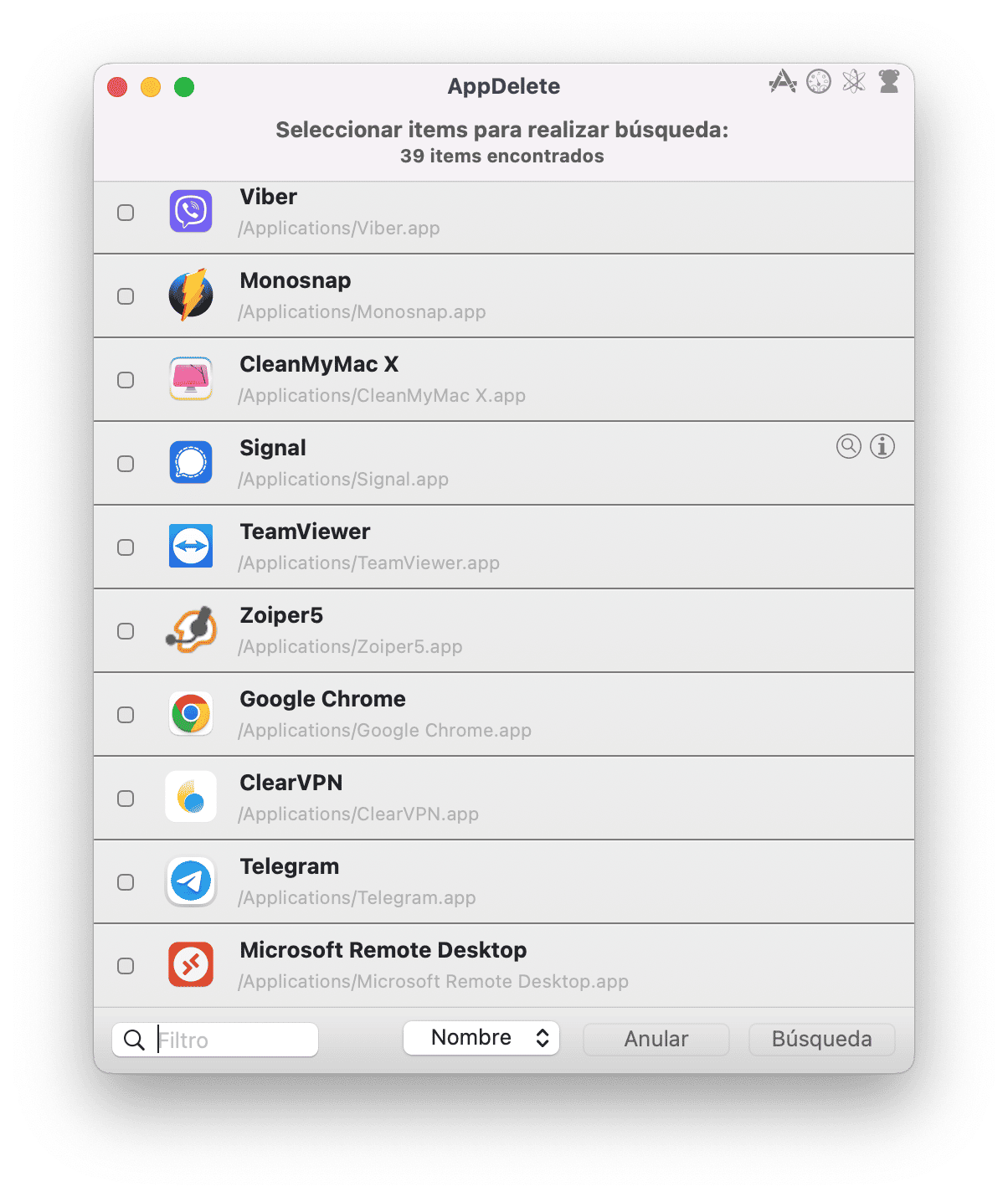
AppDelete es otro desinstalador rápido y eficaz hecho solo para ese propósito. Como muchos de sus competidores, esta app busca y elimina los archivos de soporte difíciles de encontrar y los datos basura de las apps que elimina. Estos incluyen widgets, protectores de pantalla, paneles de preferencias y otros archivos que quizás no sepas que estén ocupando espacio en tu Mac.
Cuando se trata de eliminar archivos no deseados, AppDelete destaca por su flexibilidad. Si bien puede eliminar permanentemente archivos de tu disco duro, también te ofrece la opción de archivarlos o comprimirlos en un formato .zip para ahorrar espacio. Esto puede ayudar a mejorar el rendimiento de tu Mac sin perder datos de forma permanente.
Si estás buscando un desinstalador de aplicaciones fácil de usar, AppDelete es una buena opción. Algunas personas pueden preferir un desinstalador que ofrezca una variedad más amplia de funciones de gestión de archivos, pero AppDelete hace su trabajó como es debido.
Para un gestor de archivos más completo con funciones de desinstalación del mismo nivel, prueba CleanMyMac.
Sitio web oficial
Precio: varía de 5$ a 7,99$ según la versión
Prueba gratuita: disponible
| Pros | Contras |
| Puede eliminar muchos tipos de cosas relacionadas con las apps, incluidos widgets, paneles de preferencias y complementos | No cuenta con funciones extra — está diseñado solo para desinstalar las apps |
| Te permite archivar apps en vez de eliminarlas | La versión de prueba está limitada — permite unos 5 usos de la app |
| Tiene la función de "deshacer" | Algunos usuarios han informado de que elimina archivos importantes pero las apps se eliminan de forma incompleta |
¿Hay desinstaladores totalmente gratuitos?
En corto, la respuesta es sí. Hay apps gratuitas, como la que hemos mencionado antes, AppCleaner, pero es posible que no ofrezcan todas las funciones que necesitas o que hagan las tareas con menor eficacia. AppCleaner, por ejemplo, puede no detectar algunos archivos asociados con la app. Además, algunas apps gratuitas pueden suponer un riesgo de seguridad, ya que provienen de desarrolladores desconocidos o de poca confianza.
Por otro lado, la mayoría de los desinstaladores de apps de confianza ofrecen versiones de prueba gratuitas. Algunas pueden tener una funcionalidad limitada (por ejemplo, límite de apps que puedes eliminar, como en AppZapper o AppDelete), pero al menos tendrás tiempo para probar la app antes de comprar una suscripción.
Cómo elegir un desinstalador ideal para Mac
Habíamos prometido que explicaríamos cómo elegir un desinstalador. Aquí van algunas de las cosas en las que tienes que centrarte:
- Seguridad. Haz una investigación online para averiguar si el desinstalador ha sido creado por un desarrollador de confianza. Si no sabes con certeza que el desarrollador es de confianza, busca una app de este tipo en la App Store. Además, intenta evitar los sitios que ofrecen descargas de apps gratuitas — pueden estar distribuyendo malware en vez de apps legítimas. Recordatorio: Todas las apps que mencionamos en nuestra lista son seguras.
- Compatibilidad. Comprueba si la tu versión de macOS y el dispositivo es compatible con la app, y cuánto espacio libre necesitas para instalarla. Puedes ver los requisitos del sistema en el sitio web del desarrollador. Por lo general, no podrás instalar una app que no sea compatible incluso si consigues descargar el instalador.
- Funcionalidad adicional. Pregúntate si necesitas alguna función extra además de eliminar apps. Si necesitas herramientas adicionales para optimizar el almacenamiento del sistema o eliminar el malware, considera hacerte con una app de limpieza de Mac todo-en-uno.
- Efectividad. Puedes revisar las reseñas de la app. También puedes primero descargar las versiones de prueba de varias apps, mover algunas a la Papelera y ver qué desinstalador consigue encontrar todos los archivos sobrantes.
- Facilidad de uso. Prueba la app para asegurarte de que te guste la interfaz y esta sea lo suficientemente intuitiva.
- Precio. Ten en cuenta tu presupuesto. Si no sabes si una app ofrece una buena relación calidad-precio, primero descarga una prueba gratuita.
Esta es nuestra opinión sobre las mejores aplicaciones de Mac para eliminar otras aplicaciones. Ahora pruébelos en acción y comienza a eliminar cosas — ¡deshacerse de los archivos antiguos innecesarios es un gran alivio! Pero si los desinstaladores no son lo tuyo y prefieres la eliminación manual de las apps, revisa nuestra guía completa sobre cómo desinstalar apps en Mac.




